Очікується, що iOS 9 з’явиться вже за кілька місяців, принісши з собою не тільки низку довгоочікуваних нововведень, але й певні зміни у зовнішньому вигляді. Однією з ключових трансформацій, яку користувачі відразу помітять, є переміщення Spotlight. Раніше Spotlight мав свою окрему сторінку на головному екрані, доступну через прокручування. В iOS 9 він знову отримав власну сторінку, але також залишився доступним через звичний жест “прокручування вниз”.
Що більш важливо, Spotlight став набагато потужнішим. Тепер він може здійснювати пошук не тільки в інтернеті, а й у встановлених на пристрої програмах. Для деяких користувачів це може викликати занепокоєння, залежно від характеру даних, що зберігаються в їхніх програмах. Щоб забезпечити швидкість роботи та уникнути індексації зайвих даних, можна виключити з пошуку Spotlight ті програми, які ви не бажаєте сканувати. Ось як це зробити.
Відкрийте програму “Налаштування” та перейдіть до розділу “Загальні” > “Пошук Spotlight”. У цьому розділі відключіть доступ Spotlight для тих програм, вміст яких не потрібно індексувати.
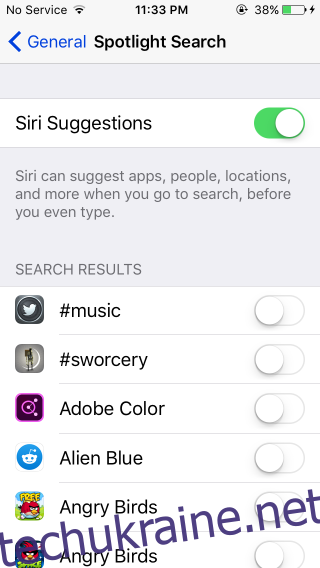
В iOS 9 Spotlight здатний шукати фотографії, інформацію з App Store, а Siri може пропонувати вам програми на основі тих, які ви нещодавно використовували. Якщо ви не бажаєте отримувати такі пропозиції, вимкніть відповідну опцію “Пропозиції Siri” у верхній частині списку. Процес відключення для інших програм, включаючи “Фотографії”, “Контакти”, “Нотатки”, “Нагадування” та App Store, аналогічний: знайдіть програму у списку та вимкніть її доступ до пошуку.
Результати проведених тестів показують, що Spotlight наразі шукає лише самі програми, а не індексує їхній вміст. Це означає, що ви не зможете скористатися ним для пошуку та швидкого доступу до файлу або папки, що зберігається у Dropbox. Можливо, це пов’язано з тим, що Dropbox не є розробкою Apple. Spotlight буде шукати файли, що зберігаються у власних програмах Apple, надаючи вам доступ до них. Таким чином, листування у “Повідомленнях” та файли на вашому диску iCloud можна буде знаходити та відкривати безпосередньо з Spotlight.
Оновлено: 8 грудня 2020 року о 19:52